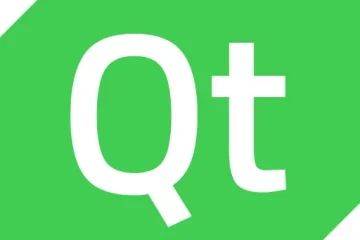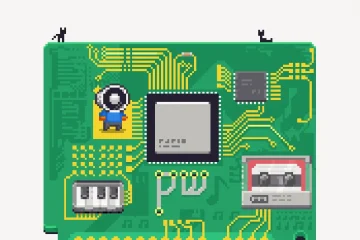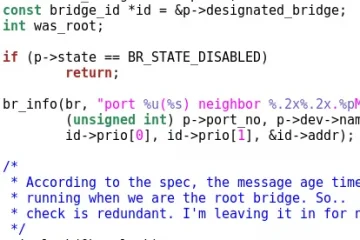Ti sei mai chiesto come puoi cambiare il tuo indirizzo IP e la tua posizione su Windows 11/10? È legale modificare l’indirizzo IP o la posizione. Esistono molti casi come gli IP bloccati da determinati siti Web o siti Web o servizi geo-bloccati in cui è necessario modificare l’indirizzo IP o la posizione per accedervi. In questa guida, ti mostriamo alcuni modi per farlo.
Diversi modi per cambiare il tuo IP e la tua posizione su Windows 11/10
Se vuoi cambiare il tuo indirizzo IP o posizione per qualsiasi motivo, questi sono i seguenti modi che possono aiutarti a farlo.
Utilizza una VPN o un proxyUsa TorDisconnetti il tuo modemCambia ISPAsk ISP per un nuovo indirizzo IP
Entriamo nei dettagli di ciascun metodo.
1] Usa una VPN o un proxy
Ogni volta che usi una VPN, generalmente maschera il tuo vero indirizzo IP con il suo indirizzo IP dalla posizione che hai selezionato. Tutta l’attività web sembra aver luogo attraverso quel nuovo indirizzo IP dalla posizione che hai selezionato. Questo è un modo per cambiare facilmente IP e posizione con un semplice clic quando utilizzi un software VPN.
Un proxy funziona proprio come una VPN, ma è più simile a un intermediario. Collega il sito Web che visiti con il proxy anziché con te. La principale differenza tra un proxy e una VPN è che i dati non sono crittografati mentre la VPN ha vari protocolli per crittografarli. Ci sono molti programmi proxy che possono aiutarti a farlo facilmente.
2] Usa Tor
Tor è accessibile solo attraverso il browser Tor che devi scaricare da Torproject,org. Ogni volta che usi Tor, invia il traffico e le comunicazioni attraverso numerosi nodi in tutto il mondo mascherando il tuo IP e la tua posizione. È proprio come una VPN ma senza molte opzioni o funzionalità in cui solo la sicurezza occupa il primo posto. Devi rinunciare alla velocità di Internet quando usi Tor.
3] Scollega il modem
Internet che usi ha un indirizzo IP assegnato dal provider di servizi Internet che utilizzi tramite un modem o un router. Scollega il modem o il router e attendi qualche minuto per ottenere un nuovo indirizzo IP, se l’IP precedente è stato fornito a qualcun altro. Inoltre, non vi è alcuna garanzia che tu non ottenga di nuovo lo stesso indirizzo IP.
4] Modifica ISP
Gli indirizzi IP vengono assegnati dai provider di servizi Internet. Ogni volta che ottieni una connessione a Internet, ti viene assegnato un IP. Quindi, se cambi il tuo provider di servizi Internet, otterrai un nuovo indirizzo IP.
Leggi: Come impostare un indirizzo IP statico in Windows 11/10
5] Chiedi all’ISP un nuovo indirizzo IP
Poiché il provider di servizi Internet (ISP) è responsabile dell’assegnazione degli indirizzi IP, puoi chiedere al tuo ISP un nuovo indirizzo IP. La maggior parte di essi fornisce in quanto dispone di numerosi IP. È possibile modificare l’IP una o due volte, ma chiedere loro di modificare l’IP più volte non funzionerà.
Questi sono i diversi modi per modificare l’indirizzo IP e la posizione su un PC Windows 11/10.
Leggi: cosa può fare qualcuno con il tuo indirizzo IP?
Posso cambiare il mio indirizzo IP in una posizione specifica?
Indirizzi IP sono assegnati dai fornitori di servizi Internet. Non puoi passare a una posizione specifica con esso. Devi usare una VPN per cambiare il tuo IP (uno nuovo fornito da VPN) in una posizione specifica. Anche le VPN potrebbero non avere i server nelle posizioni specifiche che potresti desiderare.
La VPN cambia la posizione IP?
Sì, la VPN cambia la posizione IP. Non solo, cambia la posizione IP, ma nasconde anche il tuo indirizzo IP assegnandoti uno nuovo dal paese o dalla posizione che hai selezionato. Non è possibile modificare la posizione del tuo indirizzo IP originale.
Lettura correlata: Scopri, rinnova e modifica l’indirizzo IP in Windows.